Cum pot pune o ultimă dată de actualizare în registrul meu de lucru Excel?
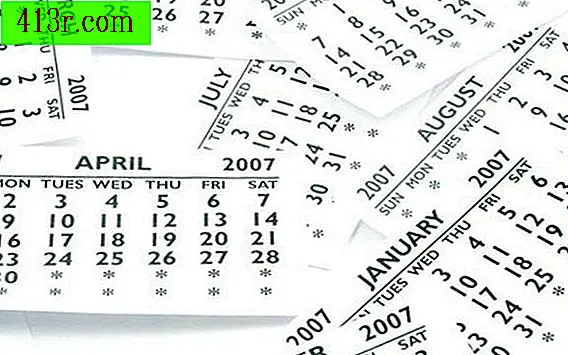
Creați o funcție definită de utilizator
Pasul 1
Deschideți agenda și mergeți la pagina unde veți introduce data ultimei actualizări.
Pasul 2
Dați clic pe "Instrumente", "Macro" și "Visual Basic Editor" sau pur și simplu apăsați tastele "Alt" și "F11" în același timp.
Pasul 3
Faceți clic pe "Inserați" și selectați "Modul". Cursorul dvs. va fi plasat automat la începutul modulului deschis.
Pasul 4
Tastați (sau copiați și inserați) următoarea comandă de funcție definită de utilizator în modul:
Funcția SavedDate () ca aplicație de dată.Volatile SavedDate = ActiveWorkbook.BuiltinDocumentProperties.Item (12) End Function
Pasul 5
Faceți clic pe "Fișier" și alegeți "Închidere și revenire la Microsoft Excel".
Introduceți ultima dată de actualizare
Pasul 1
Accesați celula din foaia de lucru unde doriți să afișați data ultimei actualizări.
Pasul 2
Tastați sau copiați și lipiți următoarea funcție:
= SavedDate ()
Pasul 3
Apăsați pe Enter.
Pasul 4
Faceți clic dreapta pe celulă și selectați meniul "Formatare celule".
Pasul 5
Creați formatul celulei dvs. selectând categoria "Data" și alegeți cum doriți ca data să apară în opțiunea "Tip". Faceți clic pe "OK".







